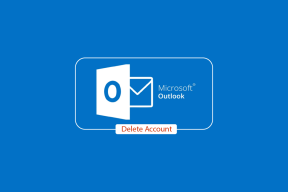Kuidas lubada jagatud ekraaniga multitegumtöötlust Android 10-s
Miscellanea / / November 28, 2021
Android 10 on uusim Androidi versioon turul. Sellel on palju põnevaid uusi funktsioone ja täiendusi. Üks neist võimaldab teil teostada multitegumtööd jagatud ekraani režiimis. Kuigi funktsioon oli juba saadaval aastal Android 9 (Pie) sellel olid teatud piirangud. Oli vaja, et mõlemad rakendused, mida soovite kasutada jagatud ekraanil, peavad olema avatud ja hiljutiste rakenduste jaotises. Peate pukseerima erinevad rakendused ekraani ülemisse ja alumisse ossa. Android 10 puhul on see aga muutunud. Segadusse sattumise vältimiseks anname teile üksikasjaliku juhendi jagatud ekraaniga multitegumtöötluse lubamiseks Android 10-s.
Sisu
- Kuidas lubada jagatud ekraaniga multitegumtöötlust Android 10-s
- Kuidas muuta rakenduste suurust jagatud ekraani režiimis
Kuidas lubada jagatud ekraaniga multitegumtöötlust Android 10-s
1. Esmalt avage üks rakendustest, mida soovite jagatud ekraanil kasutada.
2. Nüüd sisestage Hiljutiste rakenduste jaotis. Selle tegemise viis võib inimeseti erineda, olenevalt kasutatavast navigatsioonisüsteemist. Kui kasutate žeste, siis pühkige keskelt üles, kui kasutate pillinuppu, siis pühkige üles pillide nupust ja kui kasutate kolme nupuga navigeerimisklahve, siis puudutage hiljutisi rakendusi nuppu.
3. Nüüd kerige rakenduseni mida soovite kasutada jagatud ekraanil.
4. Sa näed kolm punkti klõpsake rakenduse akna paremas ülanurgas sellel.
5. Nüüd valige Jagatud ekraan seejärel vajutage ja hoidke all rakendust, mida soovite jagatud ekraani jaotises kasutada.


6. Pärast seda, valige rakenduste vahetajast mõni muu rakendus, ja sa näed seda mõlemad rakendused töötavad jagatud ekraani režiimis.

Loe ka:Eemaldage oma vana või kasutamata Android-seade Google'ist
Kuidas muuta rakenduste suurust jagatud ekraani režiimis
1. Esimene asi, mida peate tegema, on see tagada mõlemad rakendused töötavad jagatud ekraani režiimis.
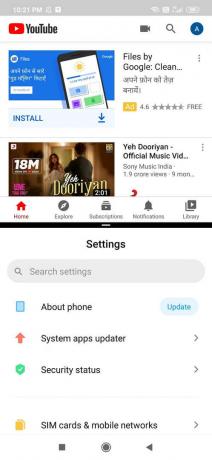
2. Märkate, et kahte akent eraldab õhuke must riba. See riba juhib iga rakenduse suurust.
3. Saate seda riba üles või alla liigutada olenevalt sellest, millisele rakendusele soovite rohkem ruumi eraldada. Kui liigutate riba lõpuni üles, sulgeb see ülaosas oleva rakenduse ja vastupidi. Riba liigutamine suvalises suunas lõpetab jagatud ekraani.

Üks asi, mida peate meeles pidama, on see, et rakenduste suuruse muutmine töötab ainult portreerežiimis. Kui proovite seda teha horisontaalrežiimis, võib teil tekkida probleeme.
Soovitatav: Kuidas eemaldada Google'i või Gmaili profiilipilt?
Loodame, et see teave oli kasulik ja teil oli võimalik seda teha lubage Android 10-s jagatud ekraaniga multitegumtöötlus. Kui teil on küsimusi või ettepanekuid, võtke julgelt ühendust, kasutades kommentaaride jaotist.